SVG和canvas中是一样的,都是使用标准的HTML/CSS中的颜色表示方法,这些颜色都可以用于fill和stroke属性。
基本有下面这些定义颜色的方式:
1. 颜色名字: 直接使用颜色名字red, blue, black...
2. rgba/rgb值: 这个也很好理解,例如#ff0000,rgba(255,100,100,0.5)。
3. 十六进制值: 用十六进制定义的颜色,例如#ffffff。
4. 渐变值:这个也与canvas中一样,支持两种渐变色:线性渐变,环形渐变。如下图所示:

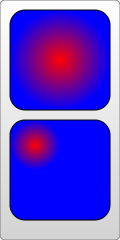
5. 图案填充:使用自定义的图案作为填充色。
前面几种都很简单,重点看下后面两种填充色。
线性渐变使用linearGradient元素即可定义线性渐变,每一个渐变色成分使用stop元素定义。看下面的例子:
复制代码代码如下:
在这个例子中,我们需要注意:
1. 渐变色元素必须要放到defs元素中;
2. 需要给渐变色元素设置id值,否则的话,别的元素无法使用这个渐变色。
3. 渐变色的成员使用stop定义,它的属性也可以使用CSS定义;它支持class,id这种标准HTML都支持的属性。其它常用属性如下:
offset属性:这个定义了该成员色的作用范围,该属性取值从0%到100%(或者是0到1);通常第一种颜色都是设置成0%,最后一种设置成100%。
stop-color属性:这个很简单,定义了该成员色的颜色。
stop-opacity属性:定义了成员色的透明度。
x1,y1,x2,y2属性:这两个点定义了渐变的方向,默认不写的话是水平渐变,上面例子中同时也创建了一个垂直渐变。
4. 渐变色的使用,如例子中所示,直接用url(#id)的形式赋值给fill或者stroke就可以了。
5. 渐变色成员的复用:你也可以使用xlink:href引用定义过的渐变色成员,所以上面的例子也可以改写如下:
复制代码代码如下:
环形渐变使用radialGradient元素定义环形渐变,还是使用stop定义成员色。看例子:
复制代码代码如下:
从上面的例子看到,除了元素名字和一些特别的成员,其他的所有都和线性渐变一样,包括stop的定义,必须放到defs中,必须给它设置id,使用url(#id)去赋值等。这些特别的成员如下:
offset属性:这个和线性渐变的值是一样,但是含义不一样。在环形渐变中,0%代表圆心处,这个很好理解。
cx,cy,r属性:其实也很好理解,环形渐变,当然要定义环的圆心和半径了,体会一下上面例子中圆的大小和位置就能理解了。
fx,fy属性:定义颜色中心(焦点)处的位置,也就是渐变色最浓处的坐标,在上面例子中,红色最红的是圆心,这是默认效果;如果想改变一下,就可以设置fx,fy坐标值。
不过这里需要注意一下上面cx,cy,r,fx,fy的值,你会发现它们都是小数,那么单位是什么呢?
这个需要先了解另外一个相关的属性:gradientUnits,它定义了定义渐变色使用的坐标单位。这个属性有2个可用值:userSpaceOnUse和objectBoundingBox。
objectBoundingBox是默认值,它使用的坐标都是相对于对象包围盒的(方形包围盒,不是方形包围盒的情况比较复杂,略过),取值范围是0到1。例如上例中的cx,cy的坐标值(0.25,0.25)。意味着这个圆心是在包围盒的左上角1/4处,半径0.25意味着半径长是对象方形包围盒长的1/4,就像你们图中看到的那样。
userSpaceOnUse表示使用的是绝对坐标,使用这个设置的时候,你必须要保证渐变色和填充的对象要保持在一个位置。
再看下面这个例子,注意gradientUnits属性默认值是objectBoundingBox:
复制代码代码如下:
cx="0.5" cy="0.5" r="0.5" fx="0.25" fy="0.25">
fill="url(#Gradient5)" stroke="black" stroke-width="2"/>
(fx,fy)
(cx,cy)
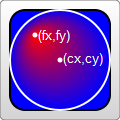
看效果图就知道"焦点"的含义了。
此外,还有渐变色元素还有一些变换的属性,如gradientTransform,这个不是这里的重点,后面会总结变换。
另外一个可能用到的属性是spreadMethod属性,这个属性定义了渐变色到达它的终点时应该采取的行为。该属性有3个可选值:pad(默认值),reflect,repeat。pad不用说了,属于自然过渡,渐变色结束以后,使用最后一个成员色直接渲染对象剩下的部分。refect会让渐变色继续,只不过渐变色会反向继续渲染,从最后一个颜色开始到第一个颜色这个顺序渲染;等到再次到达渐变色终点时,再反序,如此这般指导对象填充完毕。repeat也会让渐变色继续渲染,但是不会反序,还是一遍一遍从第一种颜色到最后一种颜色渲染。效果图如下所示:
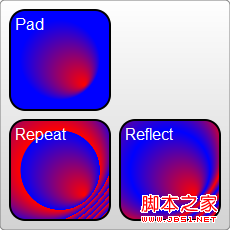
看一段重复渲染的代码:
复制代码代码如下:
cx="0.5" cy="0.5" r="0.25" fx=".25" fy=".25"
spreadMethod="repeat">
fill="url(#Gradient)"/>
纹理填充纹理填充也是一种流行的填充方式,在SVG中,可以使用pattern创建一个纹理,然后用这个pattern去填充别的对象。直接看例子:
复制代码代码如下:

例子看起来很简单,由渐变色创建pattern,然后使用pattern
填充矩形。这里需要注意:
1. 不同的浏览器填充这个pattern的时候效果不一样。
比如例子在FireFix和Chrome中效果一样。但是如果你把渐变色
和pattern定义在同一个defs组合里,则FireFox仍然能正常渲染,
但是Chrome就识别不了渐变色,只会用默认的黑色填充。
2. pattern也需要定义id。
3. pattern也必须要定义在defs中。
4. pattern的使用也是把url(#id)直接赋值给fill或stroke。
上面这些都是很简单的,我们重点看一下例子中的坐标表示情况,坐标在pattern中比较复杂。
pattern中包含两个相关属性:patternUnits和patternContentUnits属性;这两个属性的取值都还是只有2个:objectBoundingBox和userSpaceOnUse,这两个值的含义上面以及讲过了。这里容易混淆的是这两个属性的默认值不同,但是当你理解这么做的原因以后,你又会发现这么做还真是有道理。
1. patternUnits属性
这个属性与Gradient的gradientUnits属性是一样的,默认采用objectBoundingBox。受这个属性影响的属性有x,y,width,height,这4个属性分别定义了pattern的起点,宽高度。它们都采用了相对值,例子中想要在水平和竖直方向上都填充4次,所以width和height都设为了0.25。
2. patternContentUnits属性
这个属性的默认值正好相反,采用userSpaceOnUse。这个属性描述了pattern中绘制的形状(比如上面的rect,circle)的坐标系统。也就是说在默认情况下,你在pattern中绘制的形状和pattern自身的大小/位置使用了不一样的坐标系。考虑上面例子中的情况,我们想填充一个200*200的矩形,而且每个方向重复4次。这就意味着每个pattern是50*50的,那么pattern里面的两个矩形和一个圆形就是画在这个50*50的矩形中。这样我们就能理解上面pattern中的矩形和圆的坐标了。此外,这个例子中的pattern为了居中,需要偏移10px后开始渲染,而这个值是受patternUnits属性制约的,所以默认情况下,x,y值就为:10/200=0.05。
那么pattern为什么要这么设置两个属性的默认值呢?
这是由用户的使用决定的(以上面的例子来讨论):
第一种pattern样式:我想这是大多数情况,所以处理成默认值:pattern是会随着外面的图形缩放而被拉伸,不管外围方形是多大,pattern始终在两个方向上都会被填充4次。但是pattern中包含的图形是不会随着外面被填充的方形缩放而进行拉伸的。虽然比较牵强,但就这么理解吧。
第二种pattern样式:pattern中的形状也随着外围的形状缩放进行拉伸。我们可以显示的把patternContentUnits属性的值也设为objectBoundingBox达到这个效果。例如把pattern的部分修改如下:
复制代码代码如下:
修改后,当改变被填充的矩形的大小时,pattern中的形状也会进行拉伸。而且修改后改成了相对外围对象的坐标,所以不再需要pattern的x和y坐标了,pattern会始终调整以适合被填充的形状。
第三种pattern的样式:pattern的形状和大小都是固定了,不管外围对象怎么缩放,你可以把坐标系统都改成userSpaceOnUse实现这个效果。代码如下:
复制代码代码如下:
这3中典型的pattern如下图所示:

实用参考:




















 2万+
2万+











 被折叠的 条评论
为什么被折叠?
被折叠的 条评论
为什么被折叠?








